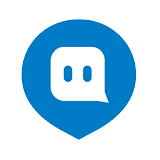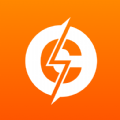Windows7一键还原功能如何使用
2025-01-15 11:20:07来源:sxtmmc编辑:佚名
windows7作为微软的经典操作系统,在广大用户中享有极高的声誉。它不仅提供了强大的功能,还具备一些实用的维护工具,其中一键还原功能就是备受用户青睐的一项。本文将详细介绍windows7一键还原功能的位置及其使用方法,帮助用户更好地掌握这一实用技能。
windows7一键还原功能概述
windows7一键还原功能是一种简便快捷的系统恢复方案,通过之前创建的还原点,用户可以在系统出现问题时快速恢复到之前的状态。这一功能类似于“系统还原点”,但更加全面和彻底,能够将系统盘(c盘)恢复到备份时的状态,包括操作系统、已安装的软件、驱动程序以及用户文件(取决于备份时的设置)。
windows7一键还原功能的位置
虽然windows7系统本身并没有一个直接标注为“一键还原”的按钮,但用户可以通过控制面板找到并启用相关的功能。以下是具体的操作步骤:
1. 打开控制面板:点击“开始”菜单,选择“控制面板”。
2. 进入系统和安全:在控制面板中,找到并点击“系统和安全”选项。
3. 打开备份和恢复:在“系统和安全”页面中,选择“备份和还原”选项。

4. 选择还原设置:在“备份和恢复”页面中,点击“还原计算机设置”。
5. 打开系统还原:在“还原计算机设置”页面中,点击“打开系统还原”。
通过上述步骤,用户即可进入windows7的系统还原功能,从而进行一键还原操作。
使用系统自带的系统还原功能
windows7自带的系统还原功能虽然不完全等同于一键还原,但可以实现类似的效果。以下是使用系统还原功能的步骤:
1. 打开系统还原:通过前面提到的控制面板路径进入“打开系统还原”。
2. 选择还原点:在弹出的窗口中,选择一个没有出现问题的还原点。系统通常会自动创建还原点,用户也可以手动创建。
3. 确认还原:点击“下一步”,确认还原点信息,然后点击“完成”。
4. 等待完成:系统将自动重启并恢复到所选还原点的状态。
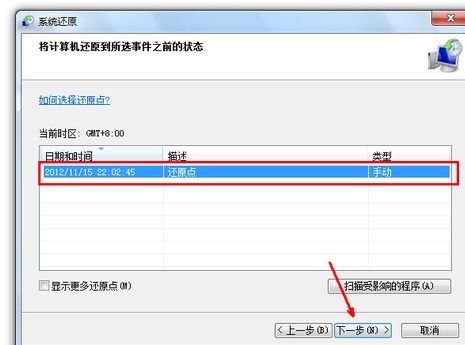
需要注意的是,系统还原不会删除用户文件,但会删除在创建还原点之后安装的应用程序和驱动程序。
使用第三方一键还原软件
为了实现更加便捷和全面的一键还原功能,用户还可以选择使用第三方软件。这些软件提供了更强大的备份和还原功能,操作也更加简便。以下是一些常用的第三方一键还原软件:
1. 一键ghost:支持全盘备份和分区备份,操作简单,支持一键备份和一键还原,支持多种启动方式。
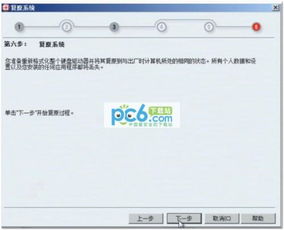
2. 360一键还原:集成在360安全卫士中,提供系统备份、系统还原和系统修复功能,操作简便。
3. 金山一键还原:提供系统备份、系统还原和系统优化功能,支持定时备份和自动备份,提供详细的操作指南和帮助文档。
使用第三方一键还原软件的步骤通常包括下载并安装软件、创建系统备份以及系统还原。以一键ghost为例,用户只需打开软件,选择“备份”选项,设置备份路径和备份名称,然后点击“确定”即可开始备份系统。当需要还原系统时,只需打开软件,选择“还原”选项,选择之前创建的备份文件,点击“确定”即可开始还原。
注意事项
在使用一键还原功能时,用户需要注意以下几点:
1. 备份重要数据:在进行系统还原之前,务必备份重要数据,避免数据丢失。
2. 选择合适的备份文件:确保选择的备份文件完整无损,避免还原失败。
3. 避免中断还原过程:在还原过程中,不要关闭电脑或中断电源,以免系统损坏。
4. 定期备份:建议定期创建系统备份,以便在系统出现问题时能够及时恢复。
5. 了解软件功能:熟悉一键还原软件的功能和操作方法,避免误操作。
总之,windows7一键还原功能为用户提供了简便快捷的系统恢复方案,可以有效解决系统故障、软件冲突等问题。无论是使用系统自带的系统还原功能还是第三方一键还原软件,用户都可以轻松地将系统恢复到之前的状态。希望本文能够帮助用户更好地掌握这一实用技能,提高电脑使用体验。